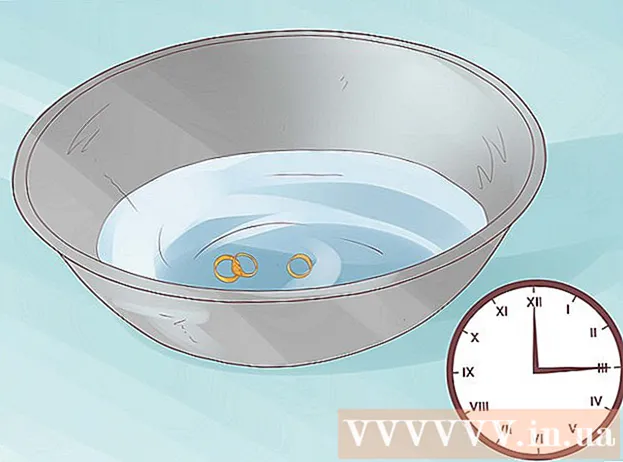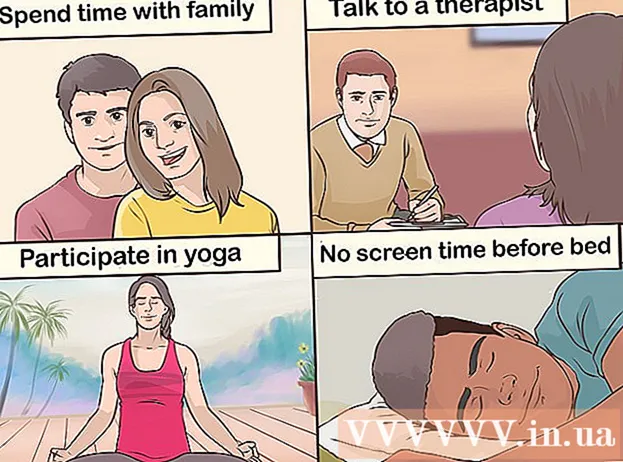Forfatter:
Charles Brown
Oprettelsesdato:
1 Februar 2021
Opdateringsdato:
28 Juni 2024
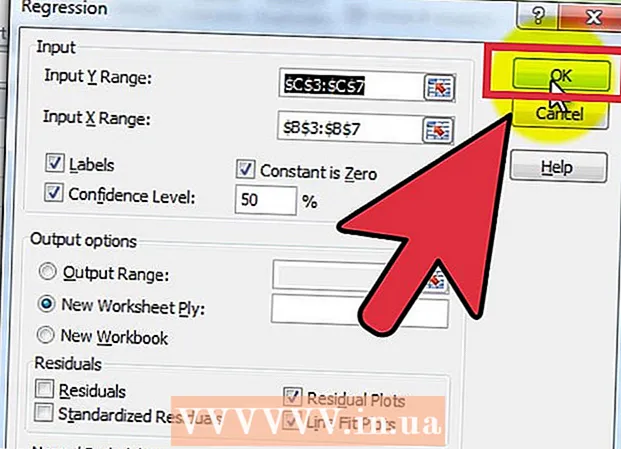
Indhold
Excel er en god mulighed til at køre flere regressioner, især hvis du ikke kan bruge specialiseret statistisk software. Proceduren er hurtig og nem at lære.
At træde


 Kontroller, at "Data Analytics" ToolPak er aktiv ved at klikke på fanen "Data". Hvis du ikke kan se indstillingen, skal du først aktivere den som følger:
Kontroller, at "Data Analytics" ToolPak er aktiv ved at klikke på fanen "Data". Hvis du ikke kan se indstillingen, skal du først aktivere den som følger: - Åbn menuen "File" (eller tryk på Alt + F), og vælg "Options".
- Klik på "Tilføjelser" i venstre side af vinduet.
- Klik på "Start" ud for "Administrer: Tilføjelser" i bunden af vinduet.
 Vælg tilføjelser I det nye vindue skal du markere afkrydsningsfeltet ud for "Analysis ToolPak" og klikke på "OK"
Vælg tilføjelser I det nye vindue skal du markere afkrydsningsfeltet ud for "Analysis ToolPak" og klikke på "OK" Vælg tilføjelser
Vælg tilføjelser  Indtast dine oplysninger, eller åbn din database. Data skal arrangeres i tilstødende kolonner, og etiketterne skal være i den første række i hver kolonne.
Indtast dine oplysninger, eller åbn din database. Data skal arrangeres i tilstødende kolonner, og etiketterne skal være i den første række i hver kolonne.  Vælg fanen "Data", klik derefter på "Dataanalyse" i gruppen "Analyse" (sandsynligvis (langt) til højre for datafanen), og klik derefter på "Regression".
Vælg fanen "Data", klik derefter på "Dataanalyse" i gruppen "Analyse" (sandsynligvis (langt) til højre for datafanen), og klik derefter på "Regression".
 Indtast de afhængige (Y) data først ved at placere markøren i feltet "Inputområde Y" og derefter vælge datakolonnen i regnearket.
Indtast de afhængige (Y) data først ved at placere markøren i feltet "Inputområde Y" og derefter vælge datakolonnen i regnearket.
 De uafhængige variabler indtastes ved først at placere markøren i feltet "Inputområde X" og derefter vælge flere kolonner i regnearket (f.eks. $ C $ 1: $ E $ 53).
De uafhængige variabler indtastes ved først at placere markøren i feltet "Inputområde X" og derefter vælge flere kolonner i regnearket (f.eks. $ C $ 1: $ E $ 53). - Datakolonnerne med uafhængige variabler SKAL være ved siden af hinanden for at input skal være korrekt.
- Hvis du bruger etiketter (igen skal de være i første række i hver kolonne), skal du markere afkrydsningsfeltet ud for "Etiketter".
- Som standard er konfidensniveauet sat til 95%. Hvis du vil ændre denne værdi, skal du klikke på feltet ud for "Tillidsniveau" og justere værdien.
- Skriv et navn i feltet "Nyt regneark" under "Output Range".
 Vælg de ønskede indstillinger i kategorien "Fejl". Grafisk output af fejl oprettes med indstillingerne "Grafer til fejl" og "Grafer til linjer".
Vælg de ønskede indstillinger i kategorien "Fejl". Grafisk output af fejl oprettes med indstillingerne "Grafer til fejl" og "Grafer til linjer".  Klik på "OK", og analysen udføres.
Klik på "OK", og analysen udføres.